Kako odstraniti in izbrisati Dropbox
Danes shranjevanje in skupna raba datotek prek oblaka ni več privilegij velikih podjetij. Z več možnostmi, ki jih lahko izbirate, noben morda ni bolj znan kot Dropbox, ki ostaja priljubljena izbira za zasebne in komercialne uporabnike.
A glede na zasebnost, ki so se pojavili glede Dropboxa, mnogi menijo, da je varneje izbrati drugo storitev za shranjevanje v oblaku. Če to vključuje tudi vas, sledite tem navodilom do odstranite Dropbox in ga izbrišite iz računalnika.
Skočiti…
Ali je Dropbox varen?
Kako odstraniti Dropbox v operacijskem sistemu Windows
Kako odstraniti in izbrisati Dropbox na Macu
Nekaj pogostih vprašanj o računu Dropbox
Naredite več za zaščito svoje internetne zasebnosti
Ali je Dropbox varen?
Dropbox je spletna storitev gostovanja datotek. uporabnikom ponuja platformo za nalaganje, shranjevanje in skupno rabo svojih datotek.
Dropbox je sicer brezplačen za uporabo in hkrati zbira veliko informacij o vas, ko uporabljate njihovo storitev. To vključuje:
- Podatki o uporabniškem računu: vaše ime, e-poštni naslov, telefonska številka, podatki o plačilu in fizični naslov
- Podatki o nalaganju uporabnika: informacije, povezane z datotekami, ki jih naložite v Dropbox (npr. oznake lokacije na fotografijah) in z osebami, s katerimi jih daste v skupno rabo (npr. kontaktna e-poštna sporočila)
- Podatki o uporabi: informacije, kot so model naprave, spletni brskalnik in naslov IP, ki ga uporabljate za dostop do Dropboxa
- Piškotki: Dropbox uporablja piškotke, da si zapomni uporabniško ime in se uči iz vaših interakcij na Dropboxu. Te informacije se uporabljajo za zaščito Dropboxa in se pogosto uporabljajo tudi za promocijo njihovih storitev.
Dropbox si pridržuje tudi pravico do deljenja informacij, ki jih zbira od vas. Prejemniki lahko vključujejo:
- Tretje osebe, ki sodelujejo z Dropboxom
- Drugi uporabniki
- Organi pregona
Medtem ko Dropbox šifrira vaše podatke in ponuja varnostne ukrepe v dvostopenjskem preverjanju, da zaščitite dostop do datotek, morate pred uporabo storitve upoštevati nekaj vprašanj:
- Koliko zaupate Dropboxu, da zaščitite svoje podatke pred hekerji?
- Ali zaposlenim v Dropboxu zaupate, da ne dostopajo do datotek brez dovoljenja?
- Ali ste v redu, če Dropbox razkrije vaše podatke tretjim osebam?
Kako odstraniti Dropbox v operacijskem sistemu Windows
Odstranite Dropbox v operacijskem sistemu Windows 10
Odstranite Dropbox v Windows 8
Odstranite Dropbox v sistemih Windows Vista in 7
Odstranite Dropbox v operacijskem sistemu Windows 10
Korak 1: Kliknite na Start meni in poiščite Dropbox na seznamu programov.

2. korak: Z desno miškino tipko kliknite na Dropbox in kliknite Odstranite.

3. korak: V oknu Programi in funkcije izberite Dropbox in kliknite Odstranite.
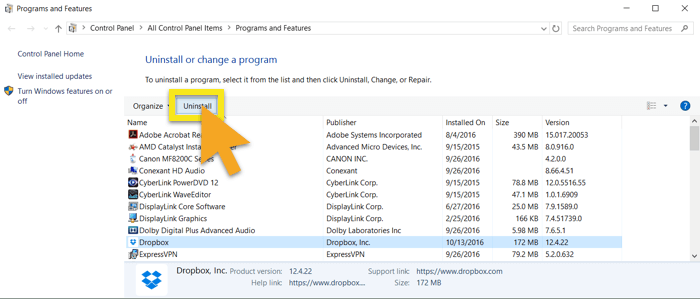
4. korak: Za dokončanje postopka sledite navodilom.
Nazaj na navodila za Windows
Odstranite Dropbox v Windows 8
Korak 1: Kliknite na Start meni in iščite Nadzorna plošča.
2. korak: Spodaj Programi, kliknite na Odstranite program.
3. korak: Izberite Dropbox in kliknite Odstranite.
4. korak: Za dokončanje postopka sledite navodilom.
Nazaj na navodila za Windows
Odstranite Dropbox v sistemih Windows Vista in 7
Korak 1: Kliknite na Start meni in odprite Nadzorna plošča.
2. korak: Spodaj Programi, kliknite na Odstranite program.
3. korak: Izberite Dropbox in kliknite Odstranite.
4. korak: Za dokončanje postopka sledite navodilom.
Nazaj na navodila za Windows
Kako odstraniti in izbrisati Dropbox na Macu
Korak 1: Kliknite na Dropbox ikono v menijski vrstici in nato kliknite na ikona zobnika.
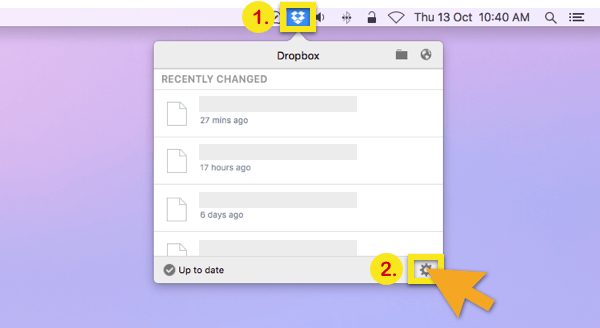
2. korak: Kliknite na Nastavitve…
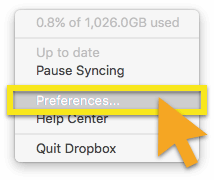
3. korak: V račun kliknite na Prekini povezavo s tem Dropboxom …
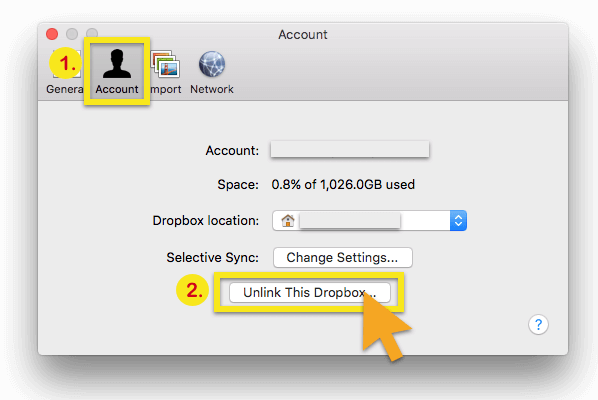
4. korak: Vrnite se v menijsko vrstico in kliknite na Dropbox ikono in ikona zobnika.
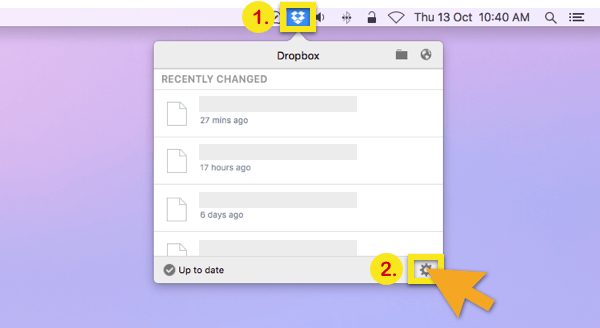
5. korak: Kliknite na Zaprite Dropbox.

6. korak: Povlecite in spustite Dropbox v Tizpuščaji.
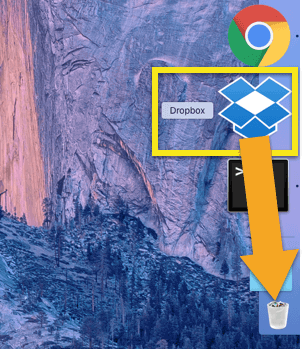
Nekaj pogostih vprašanj o Dropbox računih
Izbrisal sem račun. Ali bo Dropbox še vedno imel dostop do mojih datotek?
Mogoče. Vaši podatki se lahko hranijo, če gre za pravne obveznosti ali spore. Dropbox prav tako navaja, da varnostne kopije vaših podatkov v Dropboxu morda ne bodo izbrisane niti potem, ko ste izbrisali svoj račun.
Imam plačan račun Dropbox. Kako znižam svoj načrt ali dobim denarno nadomestilo?
Dropbox ne zmanjšuje vašega računa, razen če ne izvedete pravočasno plačila.
Svoj račun za plačilo Dropbox lahko kadar koli prekličete, vendar Dropbox ne bo vrnil vračila, razen če je to zakonsko zahtevano.
Kaj se zgodi, če se Dropbox odkupi?
Če se Dropbox vključi v reorganizacijo, združitev ali prevzem, se lahko vaši podatki prenesejo kot del pogodbe. Vendar vas mora Dropbox obvestiti o teh spremembah in opisal možnosti za shranjene datoteke, če bi se takšna sprememba zgodila.
Imam več vprašanj o Dropboxu!
Za dodatna vprašanja in pomisleke se lahko obrnete na ekipo Dropbox na [email protected].
Naredite več za zaščito svoje internetne zasebnosti
Se sprašujete, kaj lahko še storite, da izboljšate svojo zasebnost v internetu? Tukaj je nekaj korakov.
- Uporabite ExpressVPN. Medtem ko »začasno ustavite« Google Web & Zgodovina aplikacij preprečuje Googlu zbiranje podatkov o vas, ne preprečuje, da bi vaš ponudnik internetnih storitev spremljal, kaj počnete v spletu, in ga lahko delil s korporacijami in vladami. Če želite pri ponudniku internetnih storitev skriti spletno aktivnost, uporabite VPN, kot je ExpressVPN.
- Uporabite brskalnik Tor. Tor skriva vašo lokacijo in spletne dejavnosti pred vsemi, ki izvajajo nadzor omrežij ali analizo prometa, zato je vaše internetne dejavnosti težko izslediti. To je ena izmed vaših najboljših stav za ohranjanje anonimnosti v spletu. Da bi izboljšali učinkovitost Tor, ne pozabite prebrati te nasvete: Želite, da Tor resnično deluje?
Varno brskanje, vsi!
Želite več pomoči pri odstranjevanju spletnega življenja? Oglejte si vodnike ExpressVPN na:
> Brisanje razširitev za Chrome
> Brisanje vašega Facebook računa
> Brisanje Facebook Messengerja
> Brisanje Najdi moj iPhone, Poišči moj iPad in Poišči svoj Mac
> Brisanje vašega Gmail računa
> Brisanje Googlove zgodovine
> Brisanje Google fotografij
> Brisanje zgodovine brskanja na trdem disku
> Brisanje računa na Instagramu
> Brisanje zgodovine Internet Explorerja
> Brisanje računa Pokémon Go
> Brisanje Safarija
> Brisanje računa Snapchat
> Brisanje računa Tinder
> Brisanje računa na Twitterju
> Brisanje WhatsApp Messengerja
> Brisanje računa Yahoo Mail

17.04.2023 @ 15:08
je postopka sledite navodilom. Nazaj na navodila za Windows Kako odstraniti in izbrisati Dropbox na Macu Korak 1: Odprite Finder in poiščite Dropbox. 2. korak: Z desno miškino tipko kliknite na Dropbox in izberite Pomakni v koš. 3. korak: Pojdite v koš in kliknite na Izbriši. 4. korak: Za dokončanje postopka sledite navodilom. Nazaj na navodila za Mac Nekaj pogostih vprašanj o Dropbox računih Izbrisal sem račun. Ali bo Dropbox še vedno imel dostop do mojih datotek? Ne, ko izbrišete račun, Dropbox izbriše vse vaše datoteke in podatke. Imejte pa v mislih, da lahko traja do 60 dni, da se vaš račun popolnoma izbriše iz njihovega sistema. Imam plačan račun Dropbox. Kako znižam svoj načrt ali dobim denarno nadomestilo? Če želite znižati svoj načrt, se prijavite v svoj račun in pojdite na stran z nastavitvami računa. Tam lahko spremenite svoj načrt. Če želite preklicati svoj plačan račun in zahtevati denarno nadomestilo, se obrnite na podporo strankam Dropboxa. Kaj se zgodi, če se Dropbox odkupi? Če se Dropbox odkupi, se lahko spremenijo pogoji uporabe in politika zasebnosti. Vendar pa bodo vaše datoteke in podatki še vedno varno shranjeni v oblaku. Imam več vprašanj o Dropboxu! Če imate več vprašanj o Dropboxu, obiščite njihovo spletno stran in preberite